செல்லும் வழியை கண்டறிய பல்வேறு வழிகள்
நேவிகேஷன் மெனுவில், இருப்பிடத் ஆதாரம் உள்ளிடுவது அல்லது சமீபத்திய இலக்கு இடங்கள் அல்லது வகைப்படுத்தப்பட்ட இடங்களிலிருந்து தேர்ந்தெடுப்பது போன்ற பல்வேறு தேடல்களைப் பயன்படுத்தி நீங்கள் இலக்கு இடத்தை அமைக்கலாம்.
பின்வரும் முறைகளில் ஏதேனும் ஒன்றைச் செய்யுங்கள்:
- • அனைத்து மெனுக்களும் திரையில் நேவிகேஷன் ஐ அழுத்துங்கள்.
- • கண்ட்ரோல் பேனலில், அல்லது பொத்தானை அழுத்துங்கள்.
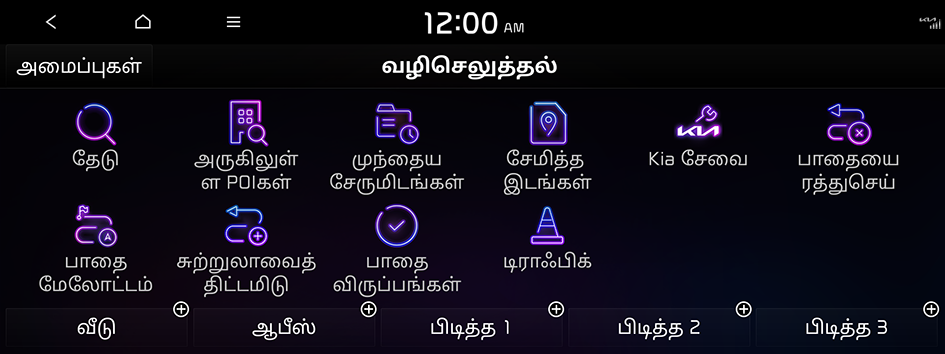
வகை1
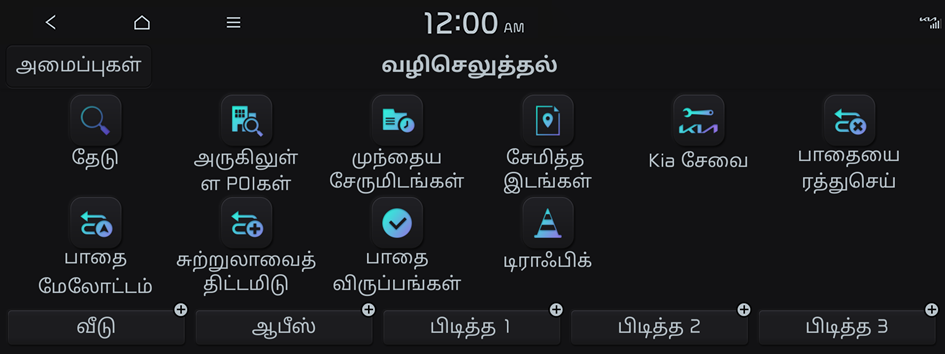
வகை2
- வாகனத்தின் மாதிரி மற்றும் விவரக்குறிப்புகளைப் பொறுத்து ஸ்க்ரீன் வேறுபடலாம்.
- வாகன வகை 2 ஆக இருந்தால், கிராஃபிக் தீமினை வெள்ளை அல்லது கருப்பாக மாற்ற முடியும். ▶ "கிராஃபிக் தீம்கள் (பொருத்தப்பட்டிருந்தால்)" என்பதைப் பாருங்கள்.
முக்கிய வார்த்தை மூலம் தேடுவது
இடத்தின் பெயர், முகவரி அல்லது கோஆர்டினேட்டுகள் மற்றும் பிற முக்கிய வார்த்தைகளை உள்ளிட்டு, தேடல் முடிவில் இருந்து சேருமிடத்தைத் தேர்ந்தெடுக்கவும்.
- என்பதை நேவிகேஷன் திரையில், தேடு அழுத்தவும்.
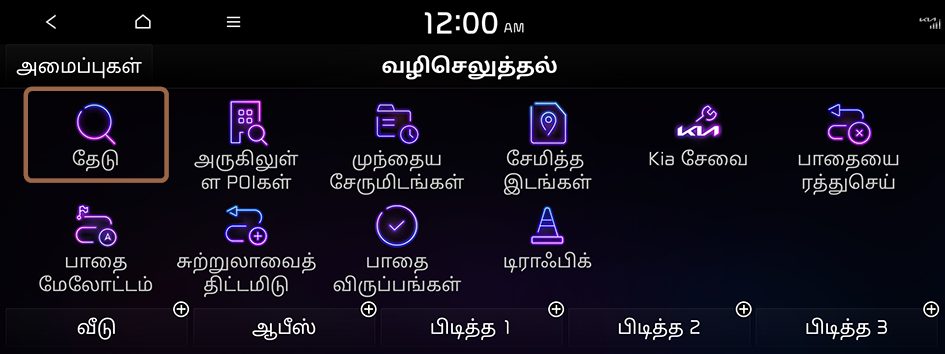
வகை1
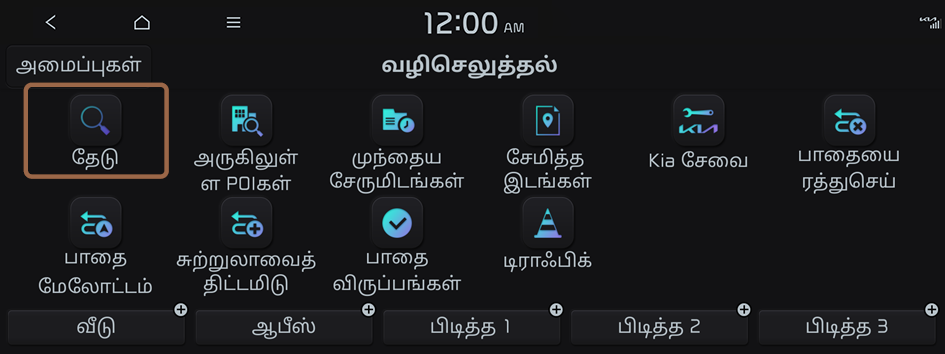
வகை2
- வாகனத்தின் மாதிரி மற்றும் விவரக்குறிப்புகளைப் பொறுத்து ஸ்க்ரீன் வேறுபடலாம்.
- வாகன வகை 2 ஆக இருந்தால், கிராஃபிக் தீமினை வெள்ளை அல்லது கருப்பாக மாற்ற முடியும். ▶ "கிராஃபிக் தீம்கள் (பொருத்தப்பட்டிருந்தால்)" என்பதைப் பாருங்கள்.
- இடத்தின் பெயர், முகவரி அல்லது கோஆர்டினேட்டுகள் போன்ற இருப்பிடத் ஆதாரம் OKஎன்பதை அழுத்தவும்.
- ஆன்லைன் பயனர் கையேட்டை தேடு திரையில் அணுக
 ▶ கையேடு என்பதை அழுத்தி, பின்னர் காண்பிக்கப்படும் QR குறியீட்டை ஸ்கேன் செய்யவும்.
▶ கையேடு என்பதை அழுத்தி, பின்னர் காண்பிக்கப்படும் QR குறியீட்டை ஸ்கேன் செய்யவும்.
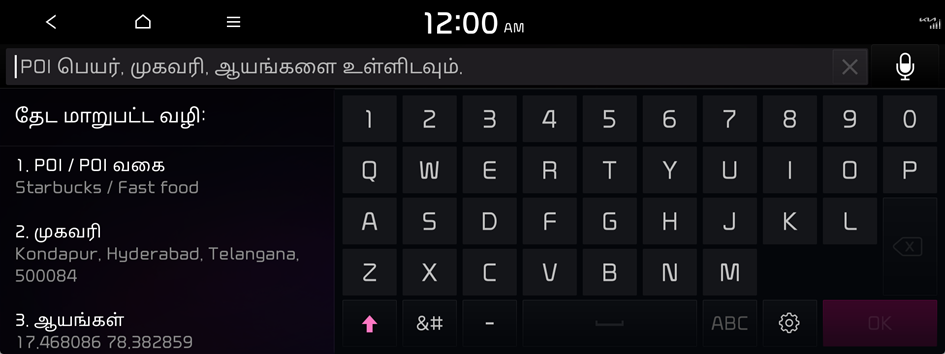
- ஆன்லைன் பயனர் கையேட்டை தேடு திரையில் அணுக
- தேடல் முடிவு பட்டியலில் இருந்து ஒரு இடத்தைத் தேர்ந்தெடுக்கவும்.
- பட்டியலில் உள்ள தளங்களை முன்னோட்டத் திரையில் பார்க்கலாம்.
- முடிவுகளை வேறு விதமாக வரிசைப்படுத்த தேடல் பெட்டிக்கு அடுத்து இருக்கும் டாகில் பட்டனை அழுத்தவும்.
- சேருமிடத்தை அமைத்த பிறகு டூர் பாயின்டை சேர் என்ற பொத்தான் காட்டப்படும்.
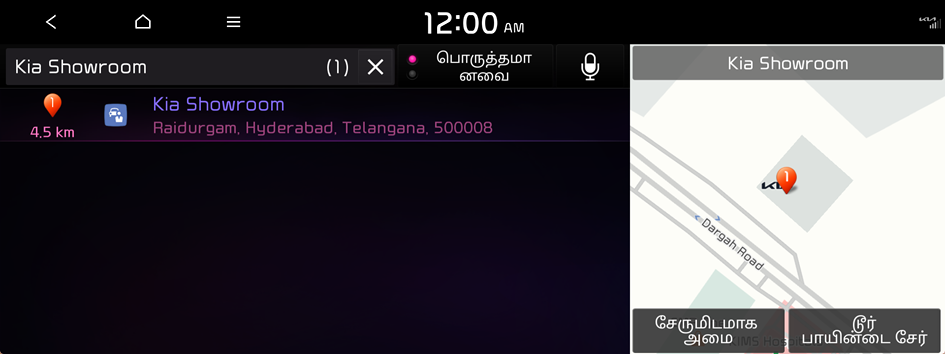
- சேருமிடம் அமைந்திருக்கும் இடத்தைச் சரிபார்த்து, சேருமிடமாக அமை என்பதை அழுத்தவும்.

- திரையின் கீழ் வலதுபக்கத்தில் உள்ள பார்க்கிங் என்பதை அழுத்தினால், பார்க்கிங் லாட் இருப்பிடங்கள் வரைபடத் திரையில் காட்டப்படும்.
- செல்லும் வழியைத் தேர்ந்தெடுத்து வழிகாட்டியைத் தொடங்கு என்பதை அழுத்தவும்.

அருகில் விருப்பமான இடங்களைத் தேடுகிறது
அருகிலுள்ள விருப்பமான இடங்களை வகை வாரியாகத் தேடிய பிறகு நீங்கள் ஒரு இலக்கு இடத்தை அமைக்கலாம்.
- என்பதை நேவிகேஷன் திரையில், அருகிலுள்ள POIகள் அழுத்தவும்.
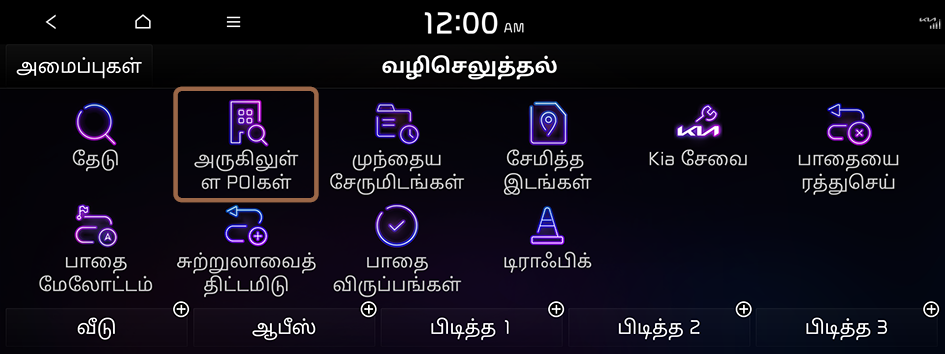
வகை1
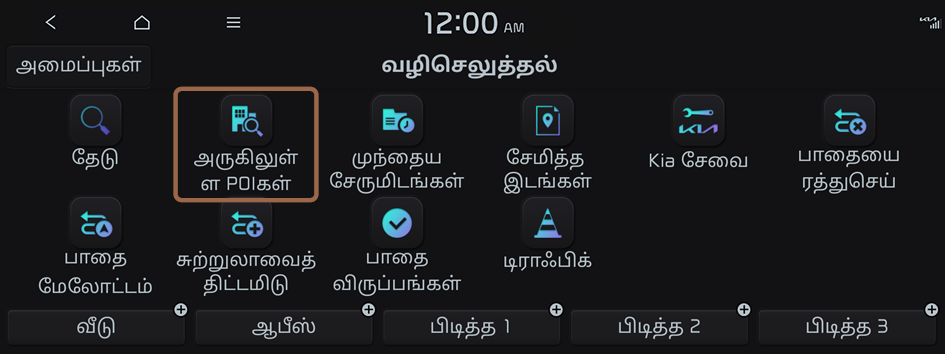
வகை2
- வாகனத்தின் மாதிரி மற்றும் விவரக்குறிப்புகளைப் பொறுத்து ஸ்க்ரீன் வேறுபடலாம்.
- வாகன வகை 2 ஆக இருந்தால், கிராஃபிக் தீமினை வெள்ளை அல்லது கருப்பாக மாற்ற முடியும். ▶ "கிராஃபிக் தீம்கள் (பொருத்தப்பட்டிருந்தால்)" என்பதைப் பாருங்கள்.
- திரை காட்டுகிறபடி விருப்பமான இடத்தைத் தேர்ந்தெடுக்கவும்.
- ஆன்லைன் பயனர் கையேட்டை அருகிலுள்ள POIகள் திரையில் அணுக
 ▶ கையேடு என்பதை அழுத்தி, பின்னர் காண்பிக்கப்படும் QR குறியீட்டை ஸ்கேன் செய்யவும்.
▶ கையேடு என்பதை அழுத்தி, பின்னர் காண்பிக்கப்படும் QR குறியீட்டை ஸ்கேன் செய்யவும்.
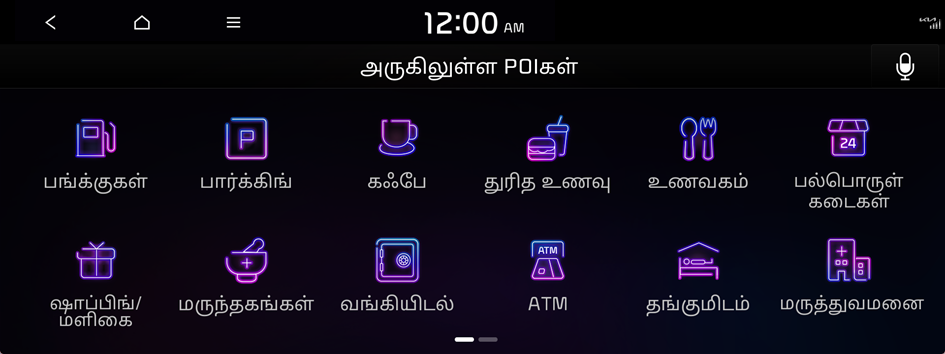
- ஆன்லைன் பயனர் கையேட்டை அருகிலுள்ள POIகள் திரையில் அணுக
- தேடல் முடிவில் இருந்து ஒரு இலக்கு இடத்தைத் தேர்ந்தெடுக்கவும்.
- பட்டியலில் உள்ள இடங்களை முன்னோட்டத் திரையில் பார்க்கலாம்.
- முடிவுகளை வேறு விதமாக வரிசைப்படுத்த, டாகிள் பட்டனை அழுத்தவும்.
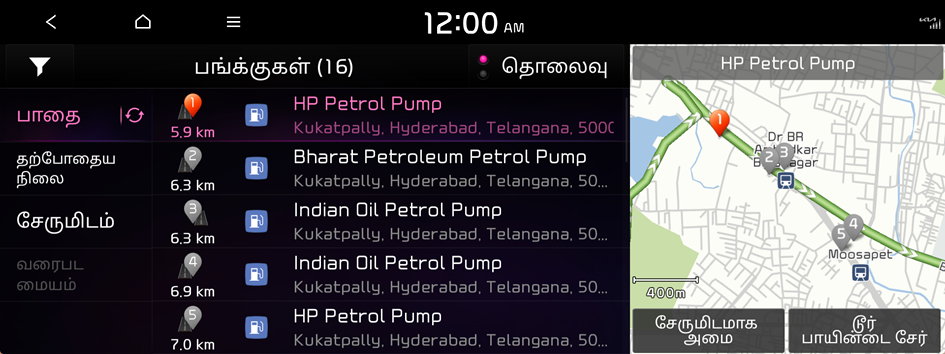
- சேருமிடம் அமைந்திருக்கும் இடத்தைச் சரிபார்த்து, சேருமிடமாக அமை என்பதை அழுத்தவும்.
- செல்லும் வழியைத் தேர்ந்தெடுத்து வழிகாட்டியைத் தொடங்கு என்பதை அழுத்தவும்.
- வரைபடத்தில் சுற்றியுள்ள POI-களின் வகையை மாற்ற, வரைபடத் திரைக்குச் சென்று, பின்னர்
 ▶ அருகாமை தகவல் ▶ POI ஐகான்களை காட்டு என்பதை அழுத்தவும்.
▶ அருகாமை தகவல் ▶ POI ஐகான்களை காட்டு என்பதை அழுத்தவும். - வழிகாட்டுதலின் போது அருகிலுள்ள விருப்பமான இடங்களைத் தேட,
 ▶ அருகாமை தகவல் ▶ அருகிலுள்ள POIகள் என்பதை அழுத்தவும்.
▶ அருகாமை தகவல் ▶ அருகிலுள்ள POIகள் என்பதை அழுத்தவும்.
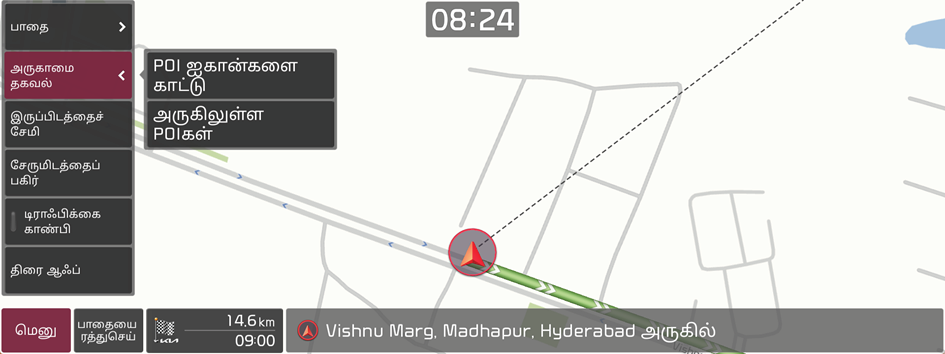
- வரைபடத்தில் சுற்றியுள்ள POI-களின் வகையை மாற்ற, வரைபடத் திரைக்குச் சென்று, பின்னர்
முந்தைய இலக்கு இடங்களிலிருந்து தேடுகிறது
தேடப்பட்டவற்றிலிருந்து தேர்ந்தெடுத்து அமைக்கலாம்.
- என்பதை நேவிகேஷன் திரையில், முந்தைய சேருமிடங்கள் அழுத்தவும்.
முந்தைய இலக்கு இடங்களின் பட்டியல் காட்டப்படுகிறது.
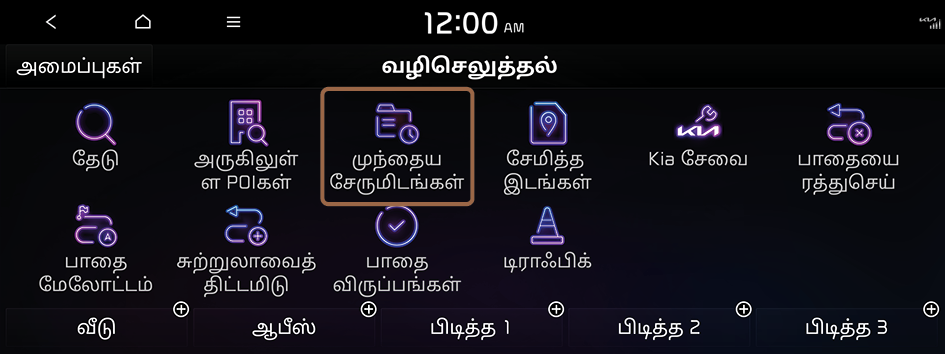
வகை1
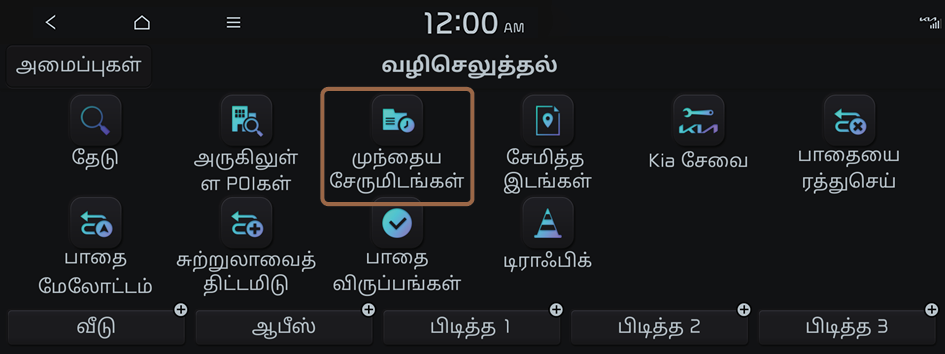
வகை2
- வாகனத்தின் மாதிரி மற்றும் விவரக்குறிப்புகளைப் பொறுத்து ஸ்க்ரீன் வேறுபடலாம்.
- வாகன வகை 2 ஆக இருந்தால், கிராஃபிக் தீமினை வெள்ளை அல்லது கருப்பாக மாற்ற முடியும். ▶ "கிராஃபிக் தீம்கள் (பொருத்தப்பட்டிருந்தால்)" என்பதைப் பாருங்கள்.
- பட்டியலில் இருந்து விரும்பிய இலக்கு இடத்தைத் தேர்ந்தெடுக்கவும்.
- பட்டியலில் உள்ள இடங்களை முன்னோட்டத் திரையில் பார்க்கலாம்.
- முடிவுகளை வேறு விதமாக வரிசைப்படுத்த, டாகிள் பட்டனை அழுத்தவும்.
- ஆன்லைன் பயனர் கையேட்டை முந்தைய சேருமிடங்கள் திரையில் அணுக
 ▶ கையேடு என்பதை அழுத்தி, பின்னர் காண்பிக்கப்படும் QR குறியீட்டை ஸ்கேன் செய்யவும்.
▶ கையேடு என்பதை அழுத்தி, பின்னர் காண்பிக்கப்படும் QR குறியீட்டை ஸ்கேன் செய்யவும். - சேருமிடத்தை அமைத்த பிறகு டூர் பாயின்டை சேர் என்ற பொத்தான் காட்டப்படும்.
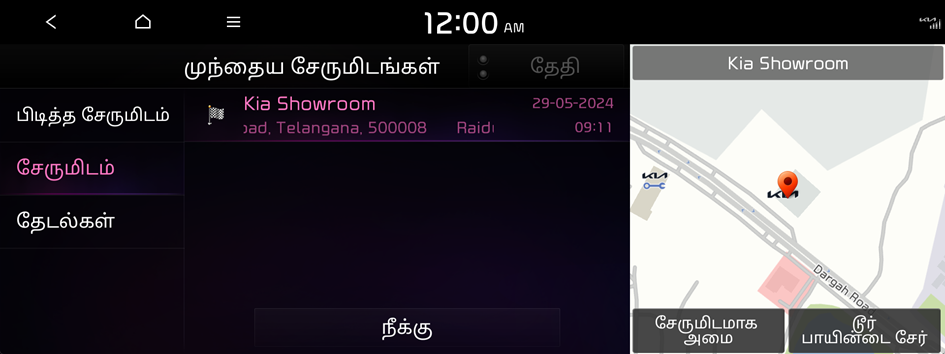
- அடிக்கடி பயன்படுத்தப்படும் இடங்கள் சேமிக்கப்படும் பிடித்த சேருமிடம்.
- அண்மைய தேடல் வரலாறு தோன்றும் தேடல்கள்.
- சேருமிடம் அமைந்திருக்கும் இடத்தைச் சரிபார்த்து, சேருமிடமாக அமை என்பதை அழுத்தவும்.
- திரையின் கீழ் வலதுபக்கத்தில் உள்ள பார்க்கிங் என்பதை அழுத்தினால், பார்க்கிங் லாட் இருப்பிடங்கள் வரைபடத் திரையில் காட்டப்படும்.
- செல்லும் வழியைத் தேர்ந்தெடுத்து வழிகாட்டியைத் தொடங்கு என்பதை அழுத்தவும்.
முந்தைய இலக்கு இடத்தை நீக்குகிறது
- முந்தைய இலக்கு இடங்கள் இடம்பெறும் திரையில் நீக்கு என்பதை அழுத்தவும்.
- நீக்க வேண்டிய இடத்தை(இடங்களை) தேர்ந்தெடுத்து, நீக்கு என்பதை அழுத்தவும்.
நீங்கள் தேர்ந்தெடுத்த இடம்(இடங்கள்) அல்லது எல்லா இடங்களையும் நீக்கலாம்.
Kia சேவையைத் தேடுகிறது
சேவை மையங்களை நீங்கள் எளிதாக தேடலாம்.
- என்பதை நேவிகேஷன் திரையில், Kia சேவை அழுத்தவும்.
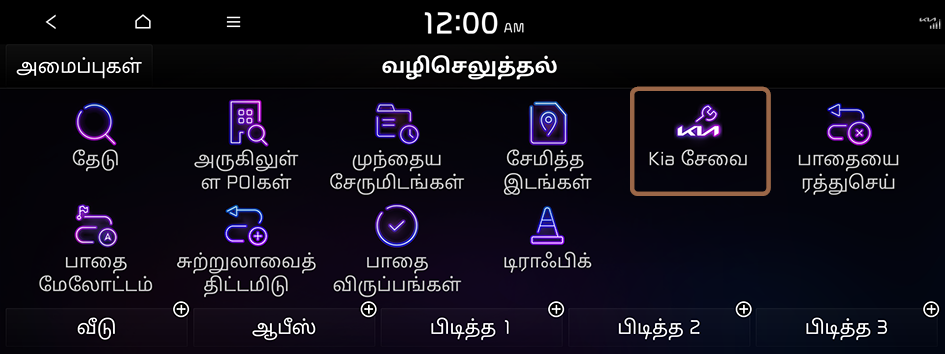
வகை1
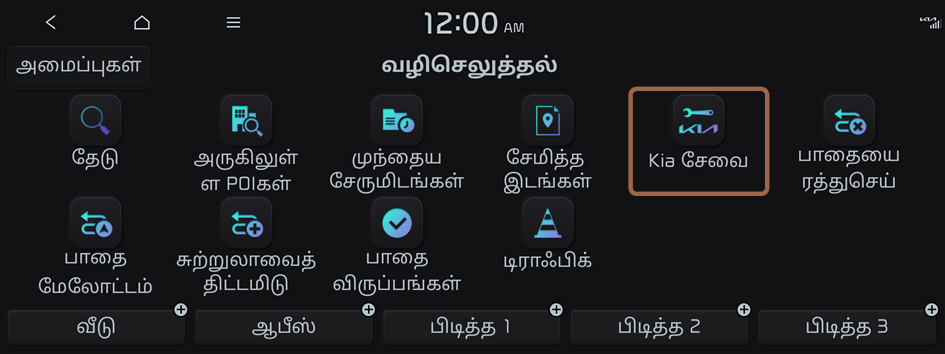
வகை2
- வாகனத்தின் மாதிரி மற்றும் விவரக்குறிப்புகளைப் பொறுத்து ஸ்க்ரீன் வேறுபடலாம்.
- வாகன வகை 2 ஆக இருந்தால், கிராஃபிக் தீமினை வெள்ளை அல்லது கருப்பாக மாற்ற முடியும். ▶ "கிராஃபிக் தீம்கள் (பொருத்தப்பட்டிருந்தால்)" என்பதைப் பாருங்கள்.
- வாகன மாடல் மற்றும் விவரக்குறிப்புகளைப் பொறுத்து இடம்பெறும் ஐகான்கள் மற்றும் அவற்றின் அமைவு வேறுபடலாம்.
- பட்டியலில் இருந்து Kia சேவையைத் தேர்ந்தெடுக்கவும்.
- முடிவுகளை வேறு விதமாக வரிசைப்படுத்த, டாகிள் பட்டனை அழுத்தவும்.
- ஆன்லைன் பயனர் கையேட்டை Kia சேவை திரையில் அணுக
 ▶ கையேடு என்பதை அழுத்தி, பின்னர் காண்பிக்கப்படும் QR குறியீட்டை ஸ்கேன் செய்யவும்.
▶ கையேடு என்பதை அழுத்தி, பின்னர் காண்பிக்கப்படும் QR குறியீட்டை ஸ்கேன் செய்யவும்.
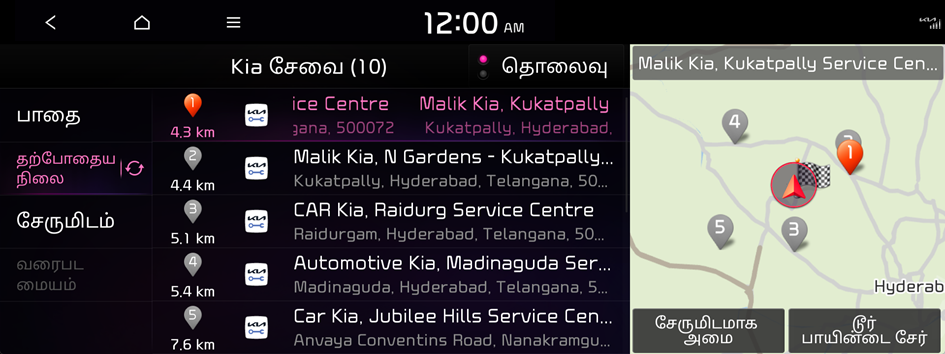
- சேருமிடம் அமைந்திருக்கும் இடத்தைச் சரிபார்த்து, சேருமிடமாக அமை என்பதை அழுத்தவும்.
- செல்லும் வழியைத் தேர்ந்தெடுத்து வழிகாட்டியைத் தொடங்கு என்பதை அழுத்தவும்.
உணவகங்களைத் தேடுகிறது
- என்பதை நேவிகேஷன் திரையில் அருகிலுள்ள POIகள் ▶ உணவகம் அழுத்தவும்.
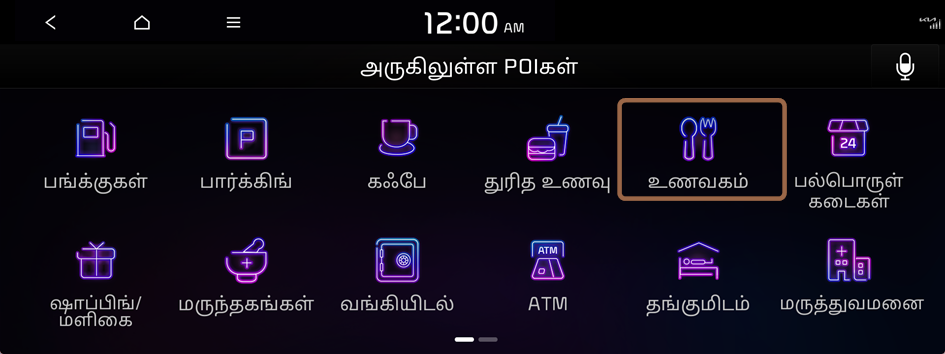
வகை1
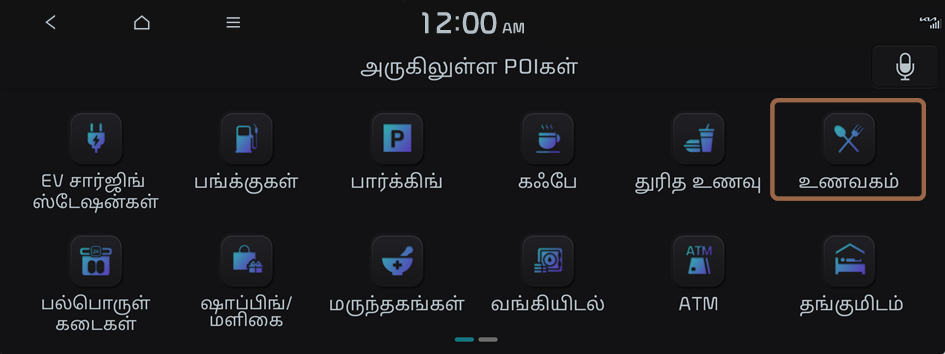
வகை2
- வாகனத்தின் மாதிரி மற்றும் விவரக்குறிப்புகளைப் பொறுத்து ஸ்க்ரீன் வேறுபடலாம்.
- வாகன வகை 2 ஆக இருந்தால், கிராஃபிக் தீமினை வெள்ளை அல்லது கருப்பாக மாற்ற முடியும். ▶ "கிராஃபிக் தீம்கள் (பொருத்தப்பட்டிருந்தால்)" என்பதைப் பாருங்கள்.
- தேடல் முடிவில் இருந்து ஒரு இலக்கு இடத்தைத் தேர்ந்தெடுக்கவும்.
- முடிவுகளை வேறு விதமாக வரிசைப்படுத்த, டாகிள் பட்டனை அழுத்தவும்.
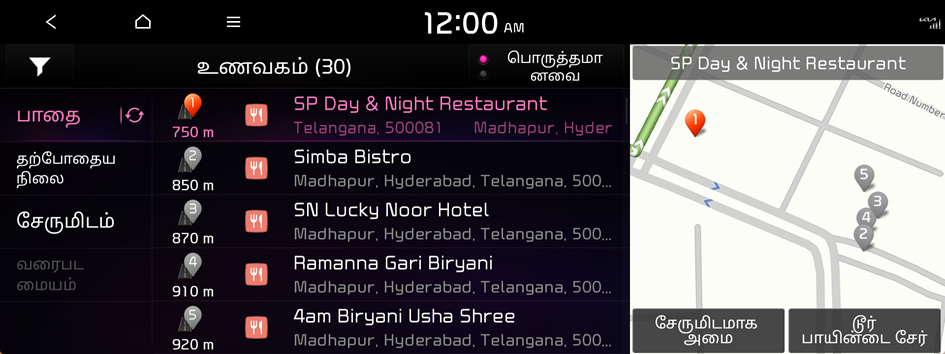
- சேருமிடம் அமைந்திருக்கும் இடத்தைச் சரிபார்த்து, சேருமிடமாக அமை என்பதை அழுத்தவும்.
- செல்லும் வழியைத் தேர்ந்தெடுத்து வழிகாட்டியைத் தொடங்கு என்பதை அழுத்தவும்.
செல்லும் வழியை திருத்துவது
சேருமிடத்திற்கு செல்லும் வழியில் உள்ள சுற்றுலா புள்ளிகளைத் திருத்தலாம். நீங்கள் இரண்டு சுற்றுலா இடங்கள் வரை சேர்க்கலாம்.
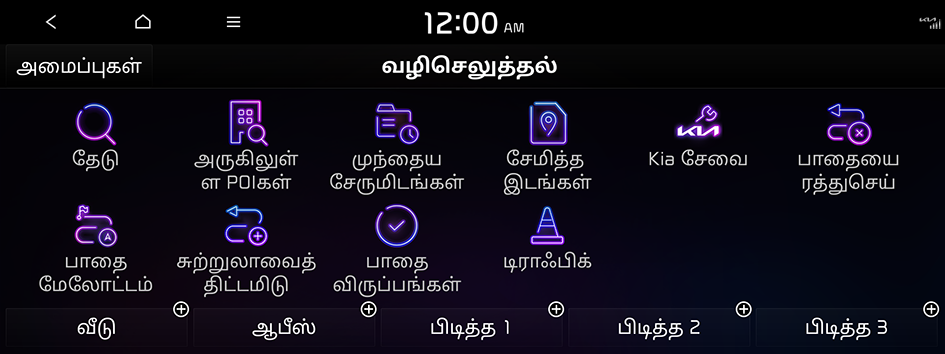
வகை1
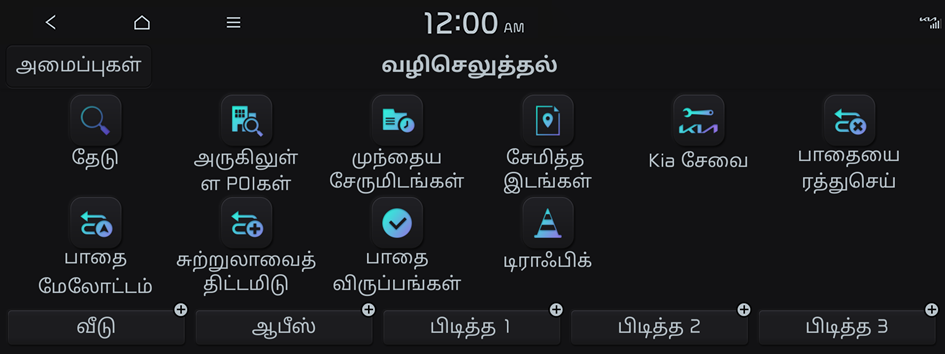
வகை2
- வாகனத்தின் மாதிரி மற்றும் விவரக்குறிப்புகளைப் பொறுத்து ஸ்க்ரீன் வேறுபடலாம்.
- வாகன வகை 2 ஆக இருந்தால், கிராஃபிக் தீமினை வெள்ளை அல்லது கருப்பாக மாற்ற முடியும். ▶ "கிராஃபிக் தீம்கள் (பொருத்தப்பட்டிருந்தால்)" என்பதைப் பாருங்கள்.
சுற்றுலா இடத்தை அமைப்பது
நீங்கள் விரும்பிய இடத்தைத் தேடி, அதை ஒரு சுற்றுலா இடமாக அமைக்கலாம்.

- சேருமிடத்தை அமைத்த 5 வினாடிகளுக்குள் ஆன் பொத்தானை அழுத்துவதன் மூலம் வரைபடத் திரையிலிருந்தும் டூரைத் திட்டமிடலாம் டூர் பாயின்டை சேர்.
- என்பதில் நேவிகேஷன் சுற்றுலா இடத்தைத் தேட விரும்பும் தேடல் முறையை அழுத்தவும்.
- சுற்றுலா இடத்தின் தேடலைப் பற்றிய கூடுதல் தகவலுக்கு: ▶ "முக்கிய வார்த்தை மூலம் தேடுவது", "முந்தைய இலக்கு இடங்களிலிருந்து தேடுகிறது", "அருகில் விருப்பமான இடங்களைத் தேடுகிறது", "Kia சேவையைத் தேடுகிறது" என்பதைப் பாருங்கள்.
- விரும்பிய தேடல் முடிவு வரைபடத்தில், அழுத்துங்கள் டூர்பாயின்ட் சேர்.
தேர்ந்தெடுக்கப்பட்ட சுற்றுலா புள்ளிகள் செல்லும் வழியில் சேர்க்கப்பட்டது.

- திரையின் கீழ் வலதுபக்கத்தில் உள்ள பார்க்கிங் என்பதை அழுத்தினால், பார்க்கிங் லாட் இருப்பிடங்கள் வரைபடத் திரையில் காட்டப்படும்.
- சுற்றுலா இடங்களைச் சேர்த்த பிறகு, கணக்கிடு என்பதை அழுத்தவும்.
- புதுப்பிக்கப்பட்ட செல்லும் வழியைத் தேர்ந்தெடுத்து, வழிகாட்டியைத் தொடங்கு என்பதை அழுத்தவும்.
சுற்றுலா இடங்களின் வரிசையை மாற்றுவது
நீங்கள் செல்லும் வழியில் சுற்றுலா இடங்களின் வரிசையை மாற்றலாம்.
- என்பதை நேவிகேஷன் திரையில், சுற்றுலாவைத் திட்டமிடு அழுத்தவும்.
- வரிசையை மாற்றுவதற்கு சுற்றுலா புள்ளியைத் தேர்ந்தெடுத்து, வரிசை மாற்று என்பதை அழுத்தவும்.
- டூர்பாயிண்டுகளின் வரிசையை மாற்ற, அழுத்துங்கள் வரிசை மாற்று.
- சுற்றுலா திட்டமிடுதல் திரையில் மற்றொரு சுற்றுலா இடத்தைச் சேர்க்க டூர்பாயின்ட் சேர் என்பதை அழுத்தவும்.
- ஆன்லைன் பயனர் கையேட்டை சுற்றுலா திட்டமிடு திரையில் அணுக
 ▶ கையேடு என்பதை அழுத்தி, பின்னர் காண்பிக்கப்படும் QR குறியீட்டை ஸ்கேன் செய்யவும்.
▶ கையேடு என்பதை அழுத்தி, பின்னர் காண்பிக்கப்படும் QR குறியீட்டை ஸ்கேன் செய்யவும்.
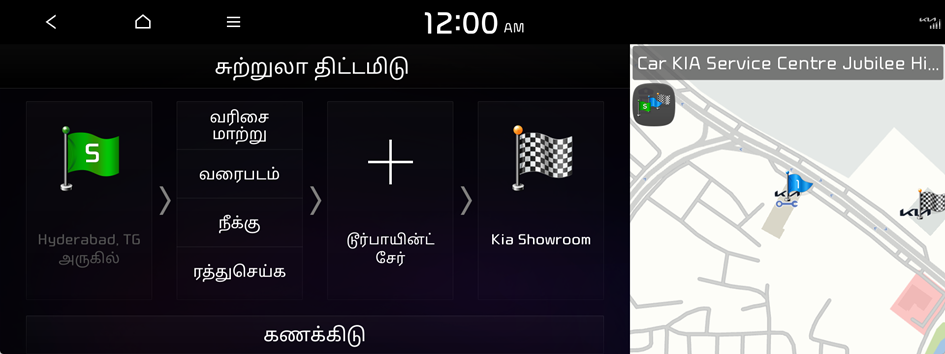
- செல்லும் வழியைத் திருத்திய பின் கணக்கிடு என்பதை அழுத்தவும்.
- புதுப்பிக்கப்பட்ட செல்லும் வழியைத் தேர்ந்தெடுத்து, வழிகாட்டியைத் தொடங்கு என்பதை அழுத்தவும்.
சுற்றுலா இடத்தை நீக்குவது
செல்லும் வழியிலிருந்து சுற்றுலா இடத்தை நீங்கள் நீக்கலாம்.
- என்பதை நேவிகேஷன் திரையில், சுற்றுலாவைத் திட்டமிடு அழுத்தவும்.
- செல்லும் வழியிலிருந்து நீக்குவதற்கான சுற்றுலா புள்ளியைத் தேர்ந்தெடுத்து, நீக்கு என்பதை அழுத்தவும்.
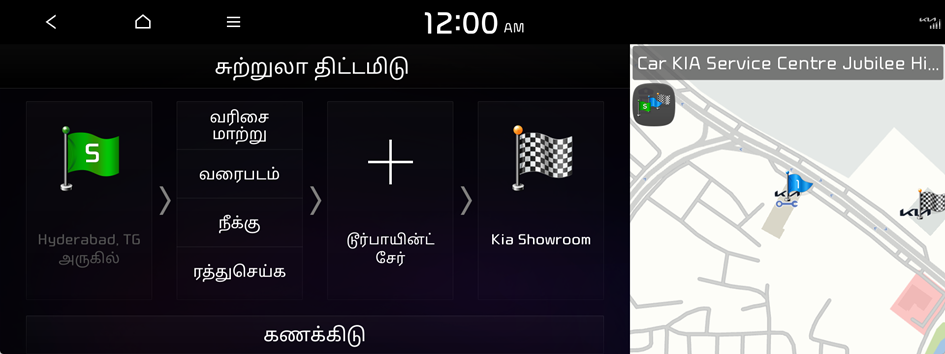
- சுற்றுலா இடத்தை நீக்கிய பிறகு செல்லும் வழியை மீண்டும் தேட, அழுத்தவும் கணக்கிடு.
- புதுப்பிக்கப்பட்ட செல்லும் வழியைத் தேர்ந்தெடுத்து, வழிகாட்டியைத் தொடங்கு என்பதை அழுத்தவும்.
செல்லும் வழி தேடல் விருப்பத்தை மாற்றுவது
நீங்கள் செல்லும் வழி தேடல் விருப்பத்தை மாற்றலாம்.
- என்பதை நேவிகேஷன் திரையில், பாதை விருப்பங்கள் அழுத்தவும்.
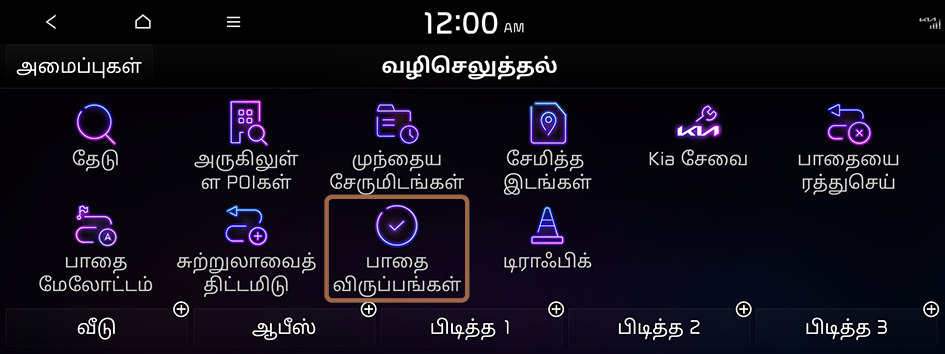
வகை1
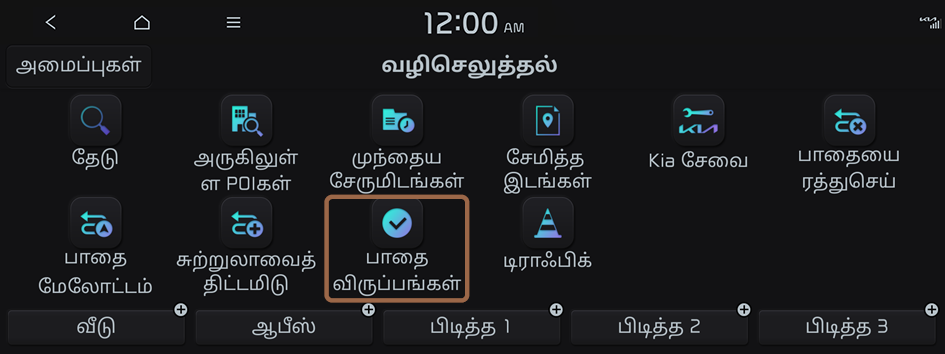
வகை2
- வாகனத்தின் மாதிரி மற்றும் விவரக்குறிப்புகளைப் பொறுத்து ஸ்க்ரீன் வேறுபடலாம்.
- வாகன வகை 2 ஆக இருந்தால், கிராஃபிக் தீமினை வெள்ளை அல்லது கருப்பாக மாற்ற முடியும். ▶ "கிராஃபிக் தீம்கள் (பொருத்தப்பட்டிருந்தால்)" என்பதைப் பாருங்கள்.
- செல்லும் வழியைத் தேர்ந்தெடுத்து பாதை விருப்பங்கள் அல்லது பாதை தவிர்ப்பு தேர்வுகள் என்பதை அழுத்தவும்.
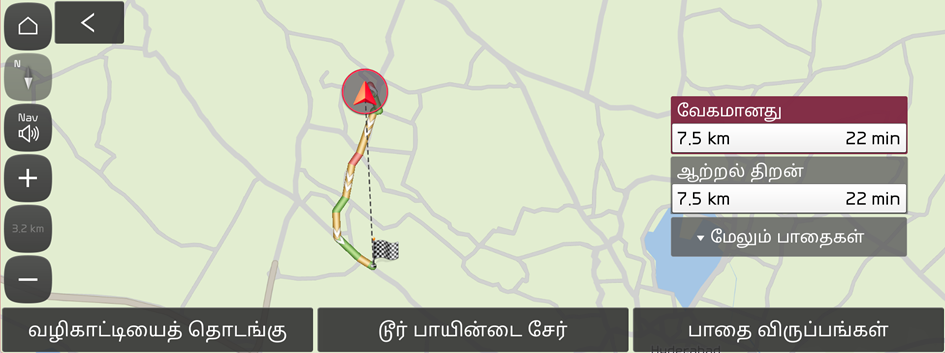
தேர்வு A
(இணைக்கப்பட்ட கார் அமைப்புடன் தடம் தேடல் திரை இணைக்கப்பட்டது)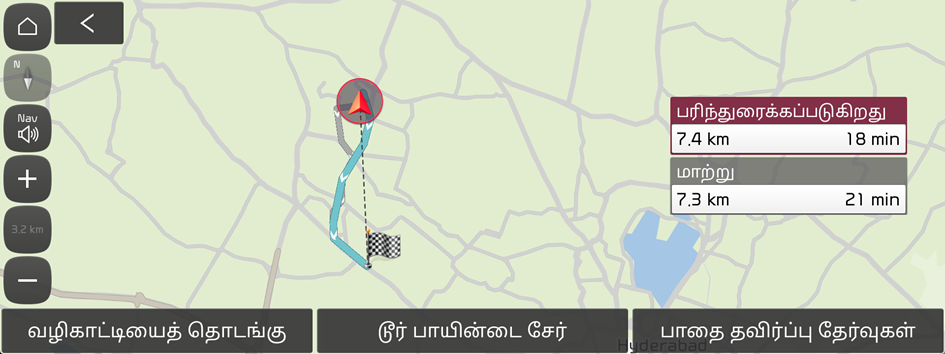
தேர்வு B
(இணைக்கப்பட்ட கார் அமைப்புடன் தடம் தேடல் திரை இணைக்கப்படவில்லை) - பாதைத் தேடல் திரையில், விருப்பமான தேடல் விருப்பத்தேர்வின் முன்னுரிமையை மாற்றவும்.
- ஆன்லைன் பயனர் கையேட்டை பாதை விருப்பங்கள் திரையில் அணுக
 ▶ கையேடு என்பதை அழுத்தி, பின்னர் காண்பிக்கப்படும் QR குறியீட்டை ஸ்கேன் செய்யவும்.
▶ கையேடு என்பதை அழுத்தி, பின்னர் காண்பிக்கப்படும் QR குறியீட்டை ஸ்கேன் செய்யவும். - விருப்பத்தேர்வு A திரையில், முன்னுரிமையை மாற்ற, விருப்பமான தேடல் விருப்பத்தின் வலதுபுறத்தில் உள்ள
 என்பதை அழுத்திப் பிடித்து, விரும்பிய இடத்திற்கு இழுக்கவும். தவிர்த்தல் பாதைத் தேர்வினை தேர்ந்தெடுக்க,
என்பதை அழுத்திப் பிடித்து, விரும்பிய இடத்திற்கு இழுக்கவும். தவிர்த்தல் பாதைத் தேர்வினை தேர்ந்தெடுக்க,  -ஐ அழுத்தவும்.
-ஐ அழுத்தவும். - வாகனத்தின் மாதிரி மற்றும் விவரக்குறிப்புகளைப் பொறுத்து ஸ்க்ரீன் வேறுபடலாம்.
- வாகன மாடல் மற்றும் விவரக் குறிப்புகளைப் பொறுத்துக் கிடைக்கும் விருப்பத் தேர்வுகள் வேறுபடலாம்.
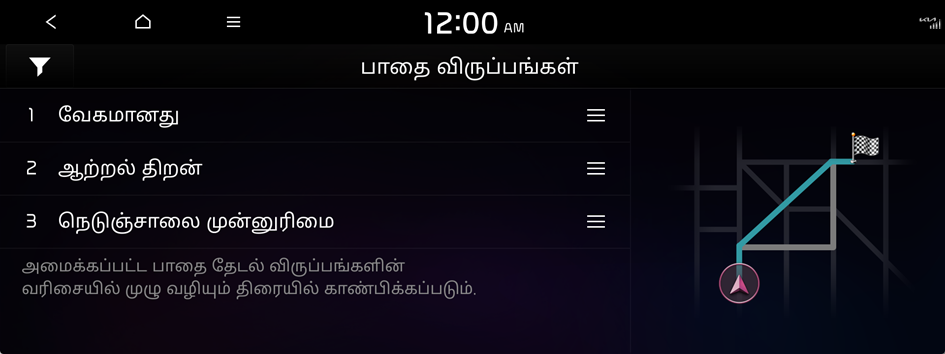
தேர்வு A
(இணைக்கப்பட்ட கார் அமைப்புடன் தடம் தேடல் திரை இணைக்கப்பட்டது)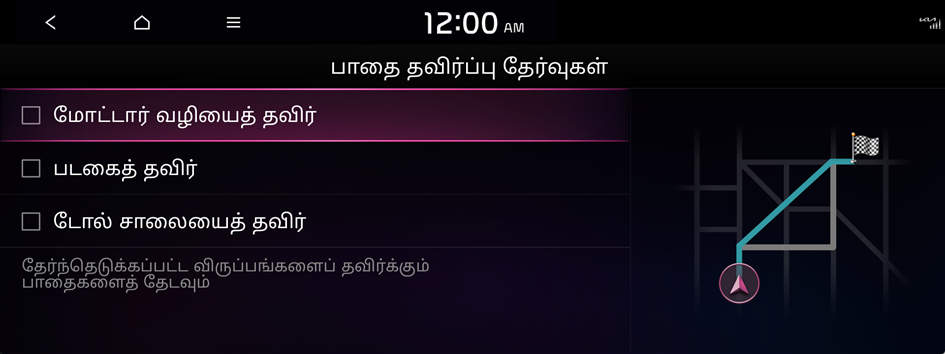
தேர்வு B
(இணைக்கப்பட்ட கார் அமைப்புடன் தடம் தேடல் திரை இணைக்கப்படவில்லை) - ஆன்லைன் பயனர் கையேட்டை பாதை விருப்பங்கள் திரையில் அணுக
குறிப்பிட்ட பகுதிகளைத் தவிர்த்தல்
நெரிசலான சாலைகள் மற்றும் கட்டுமானத்தில் உள்ள சாலைகள் போன்ற குறிப்பிட்ட சாலைகளைத் தவிர்த்துவிட்டு, நீங்கள் ரூட்டிங்கை மீண்டும் தொடங்கலாம்.
- என்பதை நேவிகேஷன் திரையில், பாதை மேலோட்டம் அழுத்தவும்.
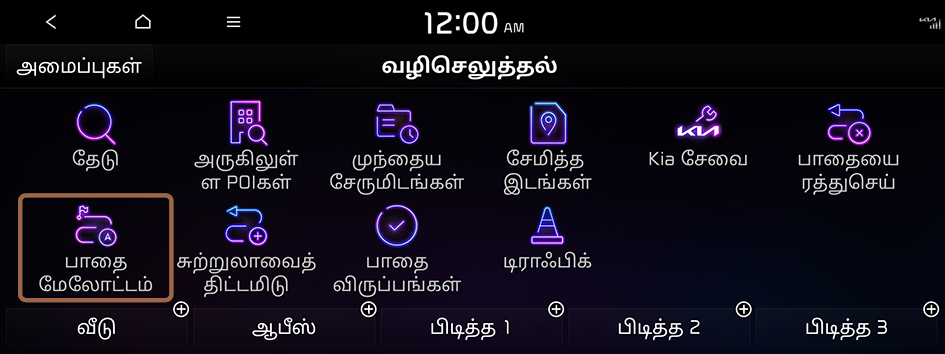
வகை1
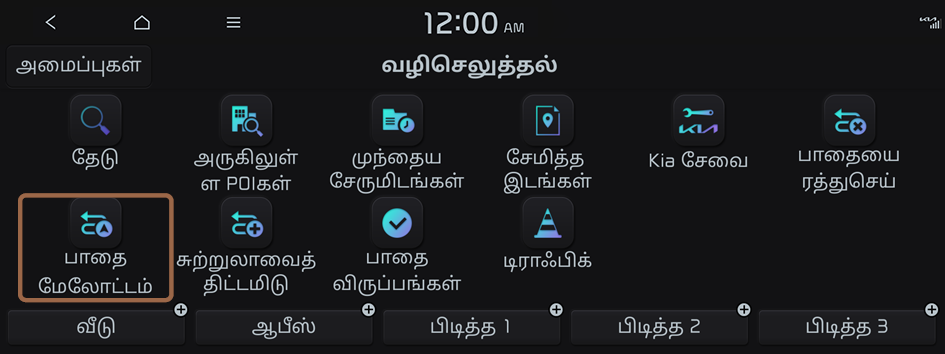
வகை2
- வாகனத்தின் மாதிரி மற்றும் விவரக்குறிப்புகளைப் பொறுத்து ஸ்க்ரீன் வேறுபடலாம்.
- வாகன வகை 2 ஆக இருந்தால், கிராஃபிக் தீமினை வெள்ளை அல்லது கருப்பாக மாற்ற முடியும். ▶ "கிராஃபிக் தீம்கள் (பொருத்தப்பட்டிருந்தால்)" என்பதைப் பாருங்கள்.
- பாதை தகவல் / தவிர்ஐ அழுத்துங்கள்.
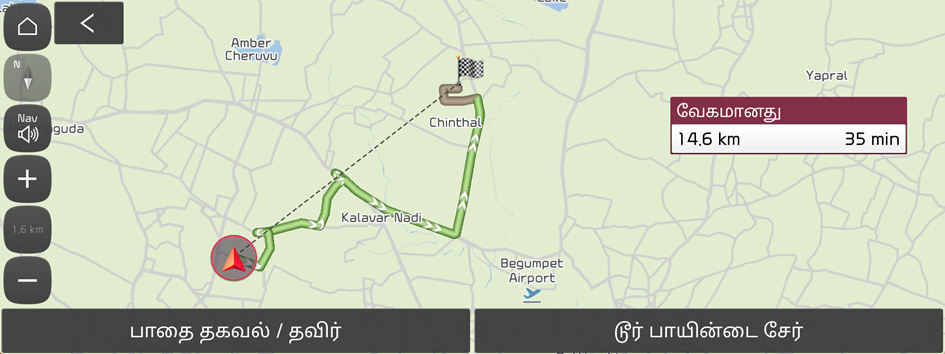
- தவிர்க்க விரும்பும் சாலைகளைத் தேர்ந்தெடுத்து, வழி மாற்று என்பதை அழுத்தவும்.
- ஆன்லைன் பயனர் கையேட்டை பாதை தகவல் / தவிர் திரையில் அணுக
 ▶ கையேடு என்பதை அழுத்தி, பின்னர் காண்பிக்கப்படும் QR குறியீட்டை ஸ்கேன் செய்யவும்.
▶ கையேடு என்பதை அழுத்தி, பின்னர் காண்பிக்கப்படும் QR குறியீட்டை ஸ்கேன் செய்யவும்.
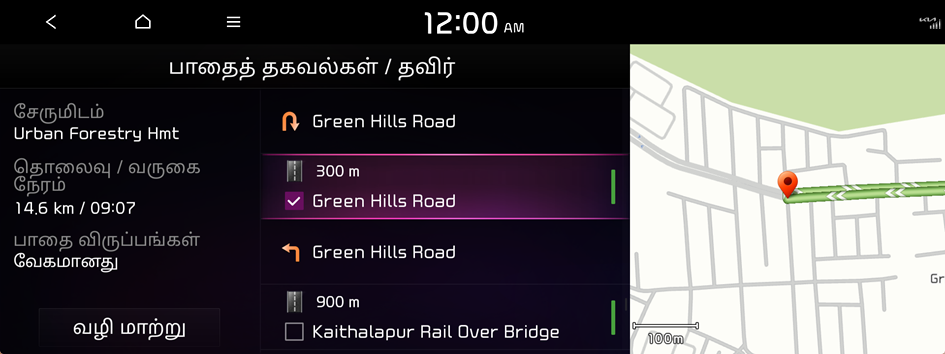
- ஆன்லைன் பயனர் கையேட்டை பாதை தகவல் / தவிர் திரையில் அணுக
- ஆம்ஐ அழுத்துங்கள்.
- புதுப்பிக்கப்பட்ட செல்லும் வழியைத் தேர்ந்தெடுத்து, வழிகாட்டியைத் தொடங்கு என்பதை அழுத்தவும்.




